Kako promijeniti ili vratiti zadanu lokaciju mape Camera Roll u sustavu Windows 10

Ovaj će vam vodič pokazati kako promijeniti ili vratiti zadanu lokaciju mape Camera Roll u sustavu Windows 10.
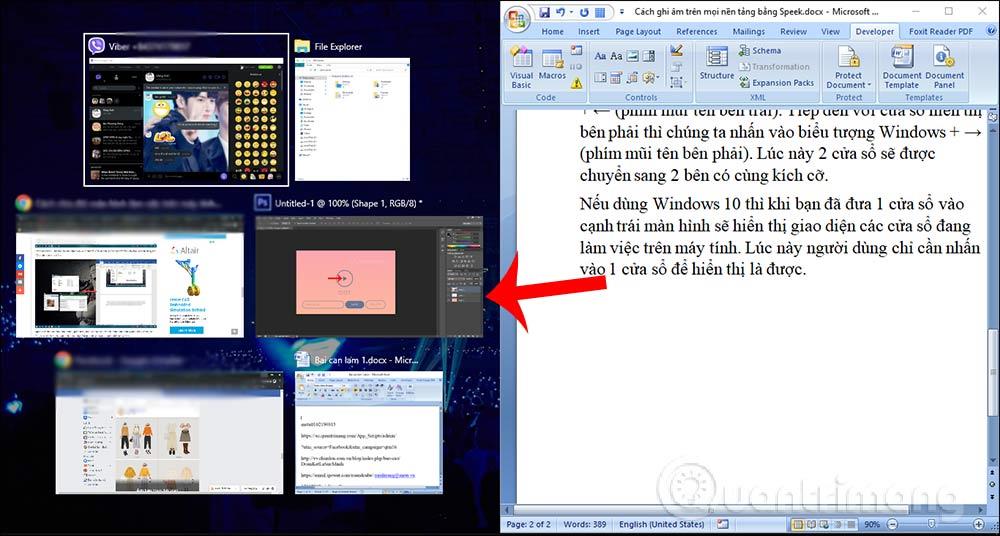
Kad god dobijete novo prijenosno ili računalo, ono obično dolazi s instaliranim i aktiviranim sustavom Windows 10. Ali ako planirate izraditi prilagođeno računalo , to možda neće biti slučaj i morat ćete izdvojiti više novca da ga nabavite Kupite licencu za originalni Windows.
Ako dobijete novo računalo kao zamjenu za staro, možete prenijeti licencu za Windows 10 na novo računalo i ne morate platiti novu licencu. Danas s Quantrimang.com naučimo kako možete postaviti novo računalo prijenosom licence za Windows 10.
Jesu li Windows 10 licence prenosive?
Microsoft je prilično strog sa svojim propisima o prijenosu licenci i, nažalost, nisu sve Windows 10 licence prenosive. Licencu za Windows 10 možete prenijeti samo ako ste je kupili putem maloprodajnog kanala. Licence se distribuiraju putem OEM-a (proizvođača originalne opreme), a količinske licence za poslovne korisnike nisu prenosive.
Svaka Windows 10 licenca vezana je uz matičnu ploču računala. Stoga, ako pokušate upotrijebiti neprenosivi licencni ključ proizvoda, Windows Activation Server neće potvrditi vašu licencu. Kada znate koju vrstu licence za Windows 10 imate, možete točno odrediti je li vaša licenca prenosiva na drugo računalo.
Ako vaše prijenosno ili osobno računalo dolazi s predinstaliranim Windows 10, vjerojatno imate OEM licencu. S druge strane, ako ste licencu za Windows 10 kupili u online Microsoft Storeu ili kod ovlaštenog trgovca, najvjerojatnije već imate licencu za maloprodaju. Količinske licence obično se distribuiraju organizacijama kao što su obrazovne ustanove, tvrtke i vlade.
Provjerite vrstu licence za Windows 10
Ako još uvijek niste sigurni koju vrstu licence za Windows 10 imate, možete brzo provjeriti putem naredbenog retka :
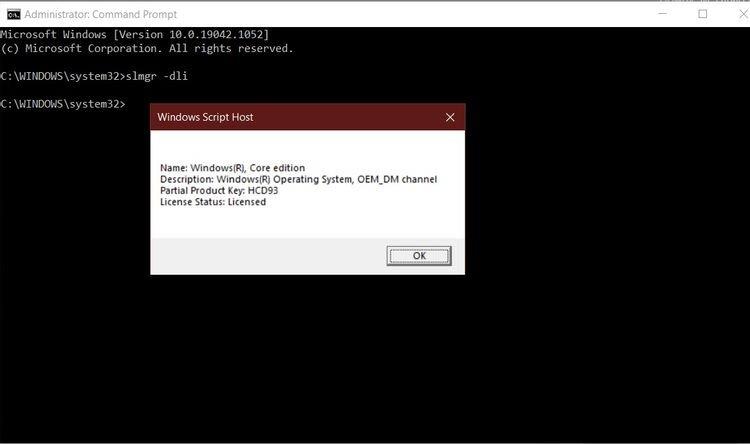
Provjerite vrstu licence za Windows 10
1. Potražite naredbeni redak u izborniku Start, desnom tipkom miša kliknite najrelevantniji rezultat i kliknite Pokreni kao administrator .
2. Unesite sljedeću naredbu i pritisnite Enter , zatim će se pojaviti dijaloški okvir s potrebnim informacijama.
slmgr -dliAko Windows Script Host kaže da imate maloprodajnu licencu, možete prenijeti svoju licencu za Windows 10 na drugo računalo. Međutim, ako imate količinsku ili OEM licencu, morat ćete kupiti novu licencu za Windows 10 za novo računalo.
Prijenos licence za Windows 10 putem ključa proizvoda
Kako otkazati Windows licencu na starom računalu
Prijenos licence za Windows 10 s ključem proizvoda zahtijeva da deaktivirate Windows na izvornom računalu. Zatim ga možete ponovno aktivirati na novom računalu pomoću istog ključa.
Prije početka provjerite jeste li negdje spremili svoj Windows ključ. Ako postoji kutija proizvoda ili digitalni račun, uzmite ključ tamo. S druge strane, postoji nekoliko načina na koje korisnici mogu vratiti ključeve proizvoda sa starih računala, uključujući korištenje Nirsoftultovog Produkeyja .
Za deaktivaciju licence na starom računalu, korisnici će morati otvoriti naredbeni redak s administratorskim pravima. Nije dovoljno imati administratorski račun. Korisnici će morati kliknuti gumb Start i unijeti cmd u okvir za pretraživanje. Zatim kliknite opciju "Pokreni kao administrator" s desne strane.
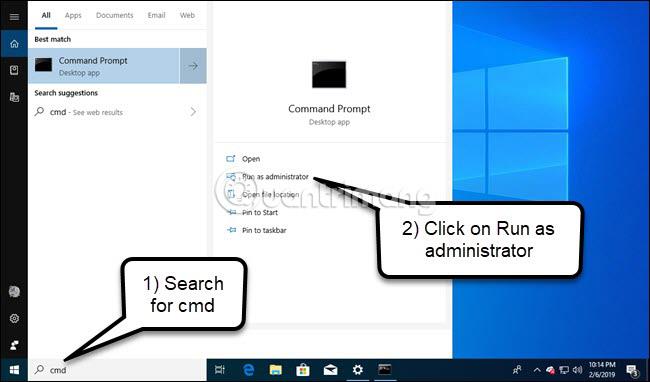
U naredbenom retku koji se pojavi pokrenite sljedeću naredbu i zatim ponovno pokrenite računalo:
slmgr.vbs /upk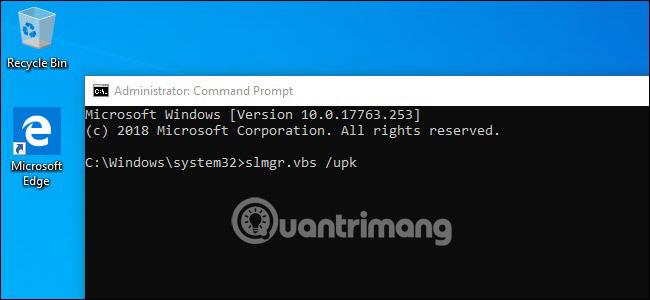
Ako planirate prodati ili pokloniti uređaj, korisnici također mogu izbrisati ključ iz registra. Nije potrebno deaktivirati, ali je dobra ideja zaštititi ključ.
Unesite sljedeći redak u naredbeni redak:
slmgr.vbs /cpky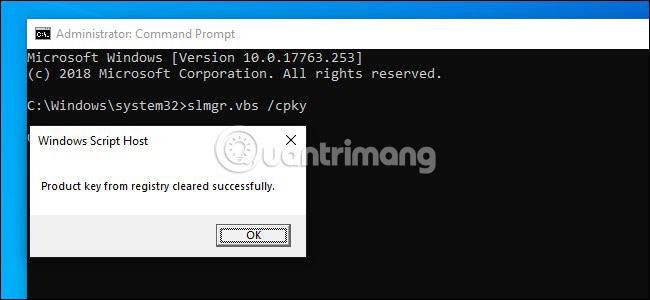
Ako su naredbe uspješne, licenca za Windows će biti deaktivirana na starom računalu. Korisnici i dalje mogu koristiti Windows, ali on se više ne smatra originalnom kopijom Windowsa i određene značajke više neće raditi (poput personalizacije radne površine, na primjer). Ako želite aktivirati Windows, korisnici mogu kupiti novi ključ (možda u Windows trgovini) i unijeti ga u uređaj.
Kako aktivirati Windows licencu na novom računalu
Za aktiviranje licence za Windows koristeći slmgr, otvorite naredbeni redak s administratorskim pravima i pokrenite sljedeću naredbu:
slmgr.vbs /ipk #####-#####-#####-#####-#####Zamijenite #####-#####-#####-#####-##### s ključem.
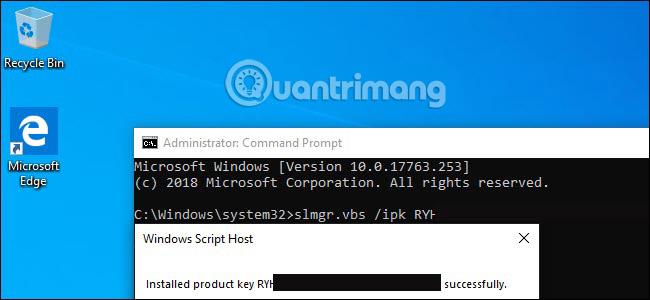
Ako pokušate upotrijebiti ključ koji nije deaktiviran s prethodnog računala, isprva bi se moglo činiti da sve radi. Ali na kraju, proces aktivacije neće uspjeti i korisnici će primiti poruke poput "nije originalno" i "obnovite svoje računalo".
Opet, ova naredba će raditi samo ako ključ točno odgovara operativnom sustavu koji se koristi. Ako imate Windows 10 Pro ključ, ali instalirate Windows 10 Home, korisnik će naići na pogrešku "Microsoft Windows non-core edition" .
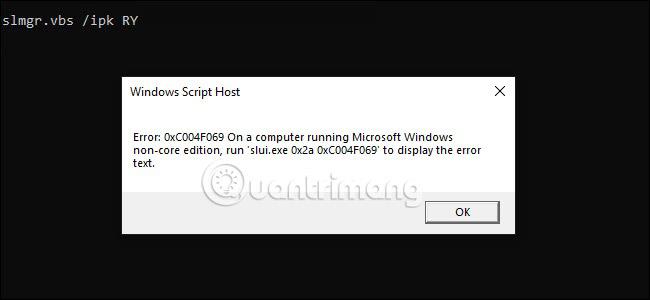
A ako pokušate upotrijebiti ključ prethodne verzije, kao što je Windows 7 ili 10, korisnici će primiti pogrešku nevažećeg ključa.
Najbolje što možete učiniti u tim slučajevima je otvoriti postavke, kliknuti na opciju “Aktiviraj Windows” , zatim ručno unijeti ključ.
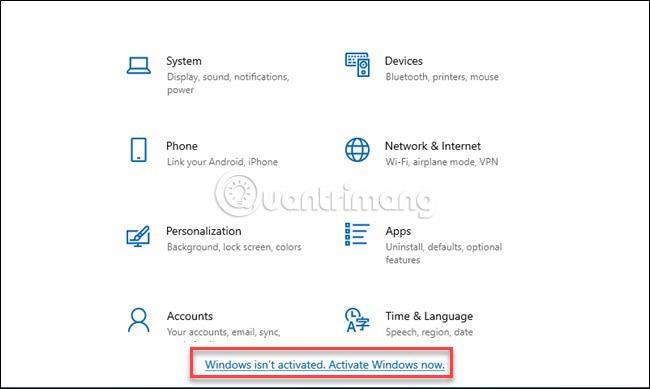
Imajte na umu da ako koristite ključ Pro verzije i aktivirate instaliranu kopiju sustava Windows 10 Home, ovom metodom automatski ćete izvršiti nadogradnju na Pro verziju.
Aktivirajte Windows 10 uz Microsoftovu podršku
Također možete aktivirati Windows 10 na svom novom računalu kontaktiranjem Microsoftove podrške. Da biste to učinili, slijedite korake u nastavku:
1. Otvorite naredbeni redak s administratorskim pravima .
2. Unesite sljedeću naredbu i pritisnite Enter .
slui 43. U prozoru koji se otvori odaberite svoju državu ili regiju i kliknite gumb Dalje.
4. Nazovite Microsoftovu podršku na dostavljeni besplatni broj i dajte ID instalacije kada se to zatraži.
5. Pritisnite gumb Unesi ID potvrde i unesite ID potvrde koji vam je dalo osoblje za podršku.
6. Na kraju kliknite Aktiviraj Windows kako biste dovršili proces aktivacije.
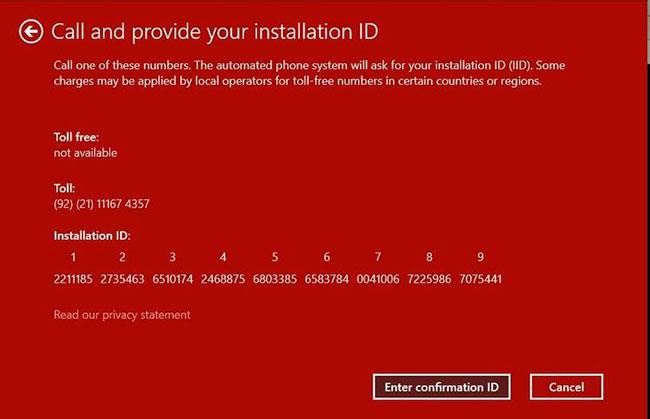
Aktivirajte Windows 10 uz Microsoftovu podršku
Prijenos Windows 10 licence s Microsoft računom
Ako je vaš Microsoftov račun povezan s vašim računalom, možete jednostavno prenijeti maloprodajnu licencu za Windows 10 bez korištenja ključa proizvoda. Da biste potvrdili je li vaša licenca za Windows 10 povezana s vašim Microsoft računom, idite na Postavke > Ažuriranje i sigurnost > Aktivacija .
Ako primite poruku "Windows je aktiviran s digitalnom licencom povezanom s vašim Microsoft računom" , spremni ste za promjenu.
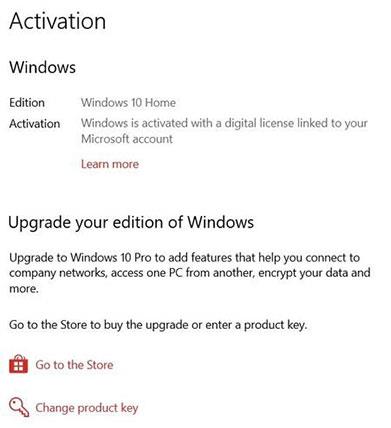
Prijenos Windows 10 licence s Microsoft računom
Jednostavno se prijavite na svoj Microsoft račun na novom računalu i Windows 10 će automatski aktivirati licencu putem vašeg Microsoft računa.
Povežite svoj Microsoft račun s licencom za Windows 10
Ako ne primite obavijest, možete jednostavno dodati svoj Microsoftov račun i povezati ga s licencom za Windows 10:
1. Otvorite izbornik Start i kliknite ikonu zupčanika da biste otvorili Postavke .
2. Pritisnite Ažuriranje i sigurnost , zatim odaberite Aktivacija..
3. Povežite svoj Microsoft račun klikom na Dodaj račun .
4. Prijavite se sa svojim postojećim Microsoft računom ili stvorite novi račun.
Vaša Windows licenca sada će biti povezana s vašim Microsoft računom i to možete potvrditi putem obavijesti o aktivaciji digitalne licence.
Imajte na umu da korisnici mogu koristiti Windows tipke samo s jednom instalacijom. Ako želite zadržati svoj stari stroj nakon izgradnje novog, morat ćete kupiti drugu Windows licencu.
Nadam se da ste uspješni.
Ovaj će vam vodič pokazati kako promijeniti ili vratiti zadanu lokaciju mape Camera Roll u sustavu Windows 10.
Smanjenje veličine i kapaciteta fotografija olakšat će vam njihovo dijeljenje ili slanje bilo kome. Konkretno, u sustavu Windows 10 možete grupno mijenjati veličinu fotografija uz nekoliko jednostavnih koraka.
Ako ne morate prikazivati nedavno posjećene stavke i mjesta iz sigurnosnih ili privatnih razloga, to možete jednostavno isključiti.
Jedno mjesto za kontrolu mnogih operacija izravno na paleti sustava.
U sustavu Windows 10 možete preuzeti i instalirati predloške grupnih pravila za upravljanje postavkama Microsoft Edgea, a ovaj će vam vodič pokazati postupak.
Programska traka ima ograničen prostor, a ako redovito radite s više aplikacija, brzo bi vam moglo ponestati prostora za prikvačivanje više vaših omiljenih aplikacija.
Statusna traka na dnu File Explorera govori vam koliko je stavki unutra i odabrano za trenutno otvorenu mapu. Dva gumba ispod također su dostupna na desnoj strani statusne trake.
Microsoft je potvrdio da je sljedeće veliko ažuriranje Windows 10 Fall Creators Update. Evo kako ažurirati operativni sustav prije nego što ga tvrtka službeno lansira.
Postavka Allow wake timers u Power Options omogućuje sustavu Windows da automatski probudi računalo iz stanja mirovanja radi izvođenja planiranih zadataka i drugih programa.
Sigurnost sustava Windows šalje obavijesti s važnim informacijama o zdravlju i sigurnosti vašeg uređaja. Možete odrediti koje obavijesti želite primati. U ovom članku Quantrimang će vam pokazati kako uključiti ili isključiti obavijesti iz Windows sigurnosnog centra u sustavu Windows 10.
Moglo bi vam se također svidjeti da vas klik na ikonu programske trake vodi ravno do zadnjeg prozora koji ste otvorili u aplikaciji, bez potrebe za sličicom.
Ako želite promijeniti prvi dan u tjednu u sustavu Windows 10 kako bi odgovarao zemlji u kojoj živite, vašem radnom okruženju ili radi boljeg upravljanja kalendarom, možete ga promijeniti putem aplikacije Postavke ili upravljačke ploče.
Počevši s verzijom aplikacije Vaš telefon 1.20111.105.0, dodana je nova postavka Više prozora, koja vam omogućuje da omogućite ili onemogućite upozorenje prije zatvaranja više prozora pri izlasku iz aplikacije Vaš telefon.
Ovaj će vam vodič pokazati kako omogućiti ili onemogućiti pravilo dugih staza Win32 da biste imali staze duže od 260 znakova za sve korisnike u sustavu Windows 10.
Pridružite se Tips.BlogCafeIT kako biste naučili kako isključiti predložene aplikacije (Predložene aplikacije) na Windows 10 u ovom članku!
U današnje vrijeme korištenje mnogih programa za prijenosna računala uzrokuje brzo pražnjenje baterije. To je također jedan od razloga zašto se baterije računala brzo troše. Ispod su najučinkovitiji načini za uštedu baterije u sustavu Windows 10 koje bi čitatelji trebali razmotriti.
Ako želite, možete standardizirati sliku računa za sve korisnike na računalu na zadanu sliku računa i spriječiti korisnike da kasnije mogu promijeniti sliku računa.
Jeste li umorni od toga da vas Windows 10 živcira pozdravnim zaslonom "Iskoristite još više Windowsa" pri svakom ažuriranju? Nekima može biti od pomoći, ali i smetati onima kojima ne treba. Evo kako isključiti ovu značajku.
Ako imate snažno računalo ili nemate mnogo programa za pokretanje u sustavu Windows 10, možete pokušati smanjiti ili čak potpuno onemogućiti odgodu pokretanja kako biste pomogli svom računalu da se brže pokrene.
Microsoftov novi preglednik Edge temeljen na Chromiumu ukida podršku za EPUB datoteke e-knjiga. Za pregled EPUB datoteka u sustavu Windows 10 trebat će vam aplikacija treće strane za čitanje EPUB-a. Evo nekoliko dobrih besplatnih opcija koje možete izabrati.
Način rada kioska u sustavu Windows 10 način je za korištenje samo 1 aplikacije ili pristupanje samo 1 web mjestu s gostujućim korisnicima.
Ovaj će vam vodič pokazati kako promijeniti ili vratiti zadanu lokaciju mape Camera Roll u sustavu Windows 10.
Uređivanje hosts datoteke može uzrokovati da ne možete pristupiti Internetu ako datoteka nije pravilno izmijenjena. Sljedeći članak će vas voditi kako urediti datoteku hosts u sustavu Windows 10.
Smanjenje veličine i kapaciteta fotografija olakšat će vam njihovo dijeljenje ili slanje bilo kome. Konkretno, u sustavu Windows 10 možete grupno mijenjati veličinu fotografija uz nekoliko jednostavnih koraka.
Ako ne morate prikazivati nedavno posjećene stavke i mjesta iz sigurnosnih ili privatnih razloga, to možete jednostavno isključiti.
Microsoft je upravo izdao Windows 10 Anniversary Update s mnogim poboljšanjima i novim značajkama. U ovom novom ažuriranju vidjet ćete mnogo promjena. Od podrške za Windows Ink olovku do podrške za proširenje preglednika Microsoft Edge, izbornik Start i Cortana također su značajno poboljšani.
Jedno mjesto za kontrolu mnogih operacija izravno na paleti sustava.
U sustavu Windows 10 možete preuzeti i instalirati predloške grupnih pravila za upravljanje postavkama Microsoft Edgea, a ovaj će vam vodič pokazati postupak.
Dark Mode je sučelje s tamnom pozadinom u sustavu Windows 10, koje pomaže računalu uštedjeti energiju baterije i smanjuje utjecaj na oči korisnika.
Programska traka ima ograničen prostor, a ako redovito radite s više aplikacija, brzo bi vam moglo ponestati prostora za prikvačivanje više vaših omiljenih aplikacija.






















